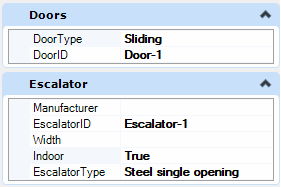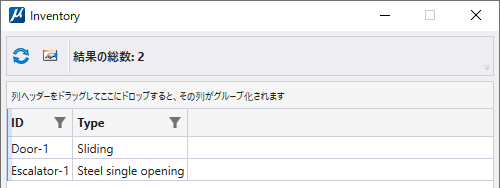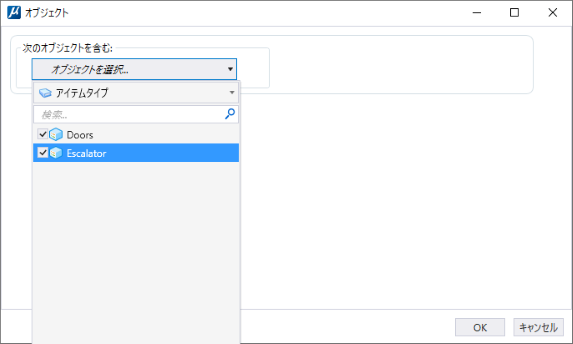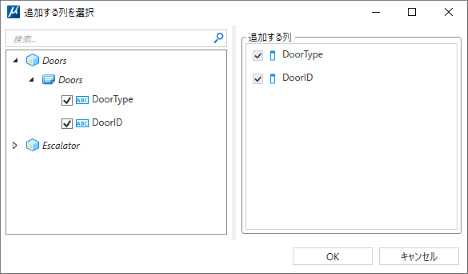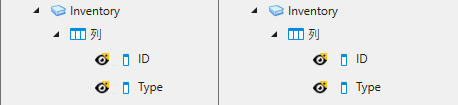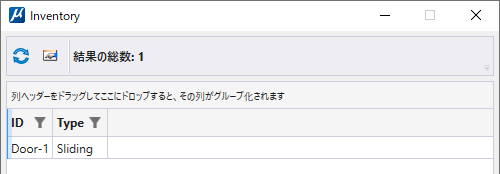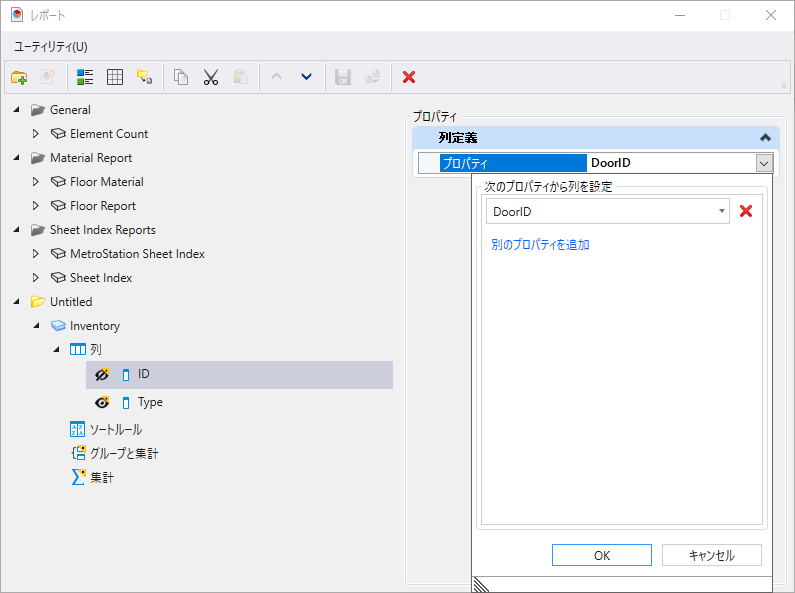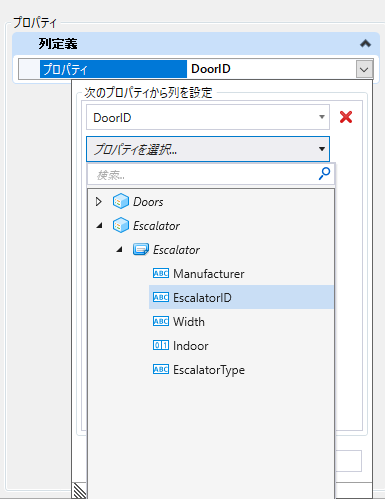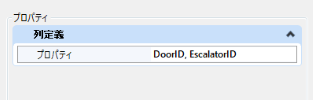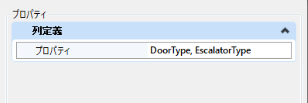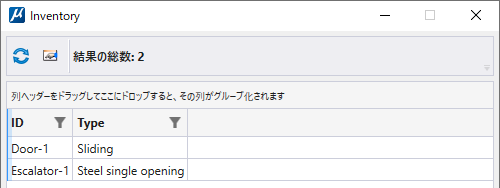1つのレポート定義に複数のプロパティを追加するには
「レポート」ダイアログボックスでは、1つのレポート列に対して複数のプロパティを選択できます。実行時には、最初のプロパティの有効な値が表示されます。
例:
次に示す2つのオブジェクトを考えてみます。
Doors(プロパティ – Door IDとDoor Type)
Escalator(プロパティ – Escalator IDとEscalator Type)
オブジェクトは、次の値を持つ要素にアタッチされています。
- 「レポート」ダイアログボックスを開きます(「図面」>「分析」>「レポート」)。
- レポート定義を作成します(例:「Inventory」)。
- レポート定義のプロパティで、「オブジェクト」の「選択済み」オプションを選択します。「オブジェクト」ダイアログボックスが開きます。
- レポートに含めるプロパティを持つオブジェクトを選択します。
- 「OK」をクリックします。
- レポート定義の列を選択します。
- 「列を追加」を選択します。「追加する列を選択」ダイアログボックスが開きます。
- 「OK」をクリックします。
- 「DoorID」を「ID」に、「DoorType」を「Type」に変更します。
- 「プレビュー」をクリックすると、次の結果が表示されます。
- 「別のプロパティを追加」をクリックし、「Escalator ID」を選択します。
- 「OK」をクリックします。
- 同様に、「タイプ」列に「Escalator Type」を追加します。
- 「プレビュー」をクリックすると、次の結果が表示されます。